Cacti 是一个基于 Web 的开源监控和绘图工具,它是作为行业标准开源数据记录工具 RRDtool 的前端应用程序开发的。Cacti 使用 MariaDB 数据库保存其设置,并使用 Apache 网络服务器进行交互式配置和图形显示。
在 Ubuntu 22.04 LTS Jammy Jellyfish 上安装 Cacti 监控
apt步骤 1. 首先,通过在终端中运行以下命令,确保所有系统包都是最新的。
sudo apt update sudo apt upgrade sudo apt install wget apt-transport-https gnupg2 software-properties-common
步骤 2. 安装 LAMP 服务器。
在开始本教程之前,必须在您的服务器上安装 LAMP 堆栈。如果您没有安装 LAMP,您可以在此处按照我们的指南进行操作。
步骤 3. 为 Cacti 安装 SNMP。
我们需要一些关键工具来确保 Cacti 监控系统正常工作,例如 SNMP 和 rrdtool。因此,在这一步中,我们将安装它:
sudo apt install snmp php-snmp rrdtool librrds-perl
步骤 4. 配置 MariaDB。
默认情况下,MariaDB 未加固。mysql_secure_installation您可以使用脚本保护 MariaDB 。您应该仔细阅读下面的每个步骤,这些步骤将设置 root 密码、删除匿名用户、禁止远程 root 登录、删除测试数据库和访问安全 MariaDB:
mysql_secure_installation
像这样配置它:
- Set root password? [Y/n] y - Remove anonymous users? [Y/n] y - Disallow root login remotely? [Y/n] y - Remove test database and access to it? [Y/n] y - Reload privilege tables now? [Y/n] y
接下来,我们需要登录 MariaDB 控制台并为 Cacti 创建一个数据库。运行以下命令:
mysql -u root -p
这将提示您输入密码,因此请输入您的 MariaDB 根密码并按 Enter。登录到数据库服务器后,您需要为 Cacti 安装创建一个数据库:
MariaDB [(none)]> CREATE DATABASE cacti DEFAULT CHARACTER SET utf8 COLLATE utf8_unicode_ci ; MariaDB [(none)]> GRANT ALL PRIVILEGES ON cacti.* TO 'cacti_user'@'localhost' IDENTIFIED BY 'strong-password'; MariaDB [(none)]> GRANT SELECT ON mysql.time_zone_name TO cacti_user@localhost; MariaDB [(none)]> ALTER DATABASE cacti CHARACTER SET utf8mb4 COLLATE utf8mb4_unicode_ci; MariaDB [(none)]> FLUSH PRIVILEGES; MariaDB [(none)]> EXIT;
步骤 5. 在 Ubuntu 22.04 上安装 Cacti Monitoring。
默认情况下,Cacti 在 Ubuntu 22.04 基础存储库中不可用。现在运行以下命令以使用以下命令下载最新版本的 Cacti wget:
wget https://www.cacti.net/downloads/cacti-latest.tar.gz
接下来,提取下载的文件存档:
tar -zxvf cacti-latest.tar.gz sudo mv cacti-1* /var/www/html/cacti
之后,将默认的 Cacti 数据库数据导入新创建的数据库:
sudo mysql -u root -p cacti < /var/www/html/cacti/cacti.sql
现在编辑 Cacti 配置文件以指定数据库类型、名称、主机名、用户和密码信息:
sudo nano /var/www/html/cacti/include/config.php
添加以下配置:
/* make sure these values reflect your actual database/host/user/password */ $database_type = "mysql"; $database_default = "cacti"; $database_hostname = "localhost"; $database_username = "cacti_user"; $database_password = "strong-password"; $database_port = "3306"; $database_ssl = false;
保存并关闭文件,然后使用以下命令重新启动 Apache 服务:
sudo systemctl restart apache2
我们将需要更改一些文件夹权限:
sudo chown -R www-data:www-data /var/www/html/cacti
最后,在 cron 中添加以下条目,以允许 Cacti 轮询器每五分钟轮询一次:
echo "*/5 * * * * www-data php /var/www/html/cacti/poller.php > /dev/null 2>&1" | sudo tee /etc/cron.d/cacti
步骤 6. 访问 Cacti 监控 Web 界面。
成功安装后,打开您的网络浏览器并使用 URL 访问 Cacti 安装向导。使用用户名登录:admin 和密码:admin 和 cacti 强制您更改默认密码。您将被重定向到以下页面:http://your-IP-address/cacti
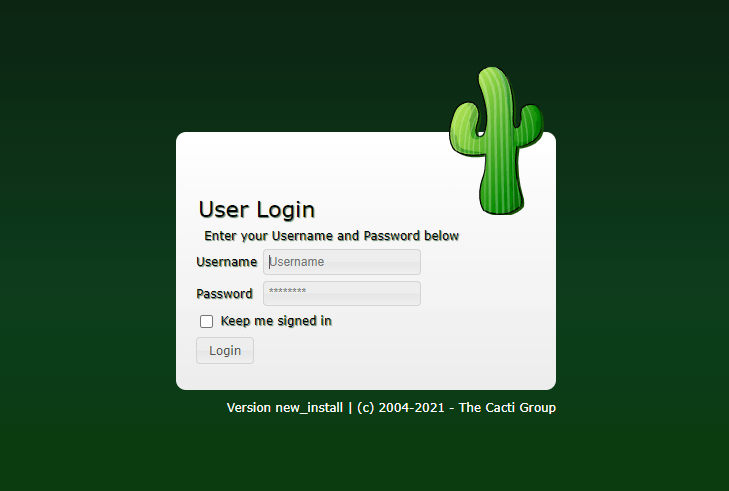
感谢您使用本教程在 Ubuntu 22.04 LTS Jammy Jellyfish 系统上安装 Cacti 的免费和开源的基于 Web 的网络监控和绘图工具。如需更多帮助或有用信息,我们建议您查看Cacti 官方网站。